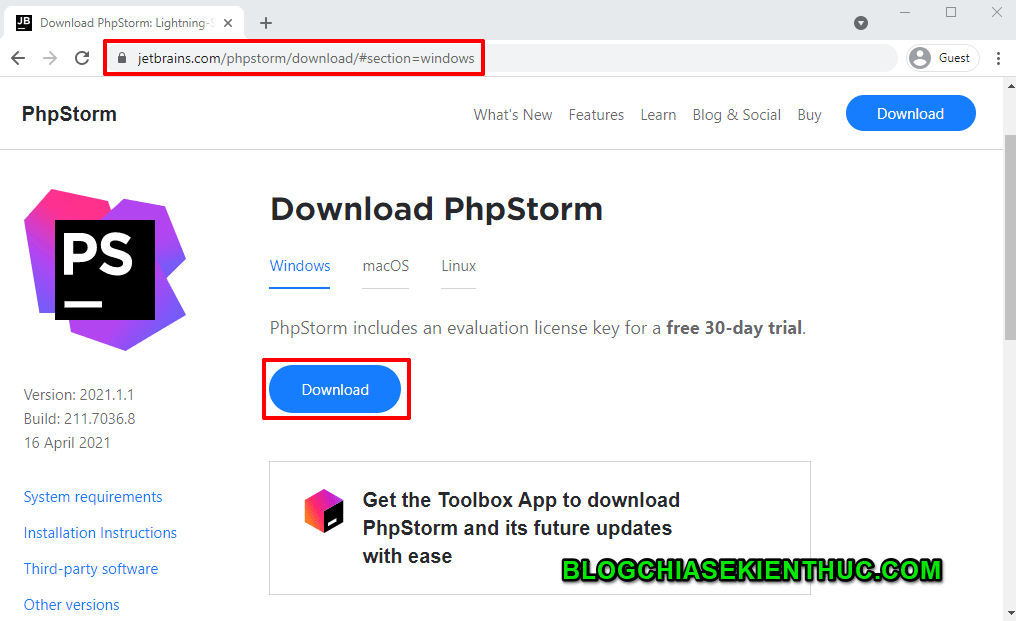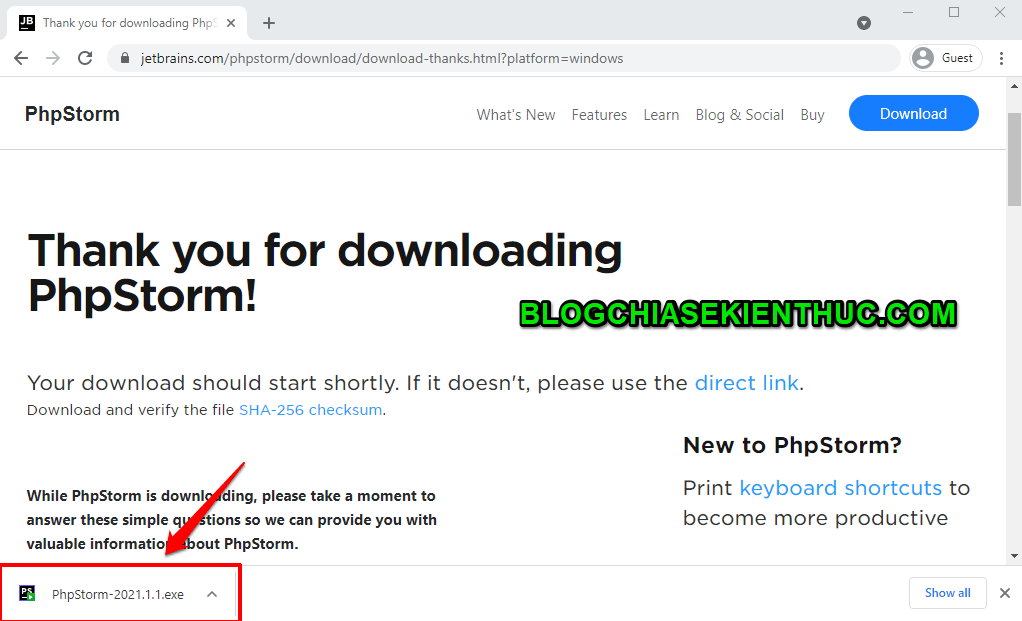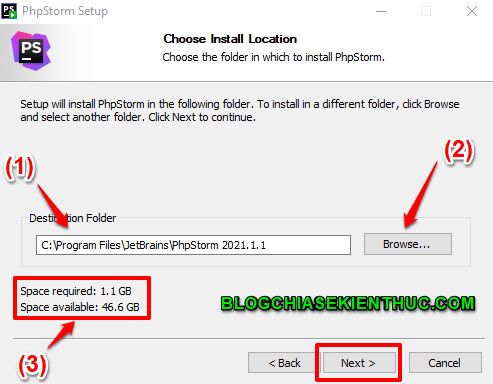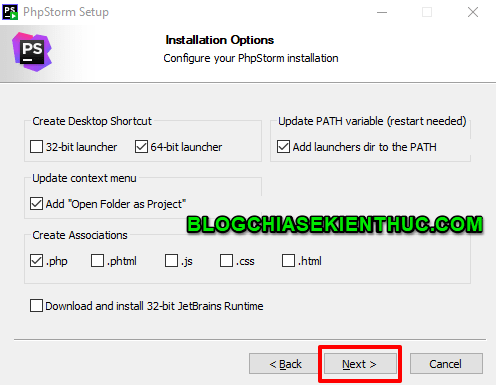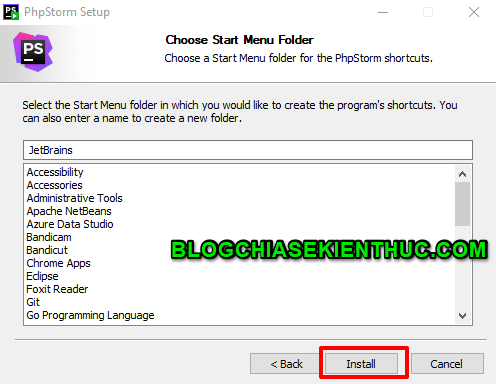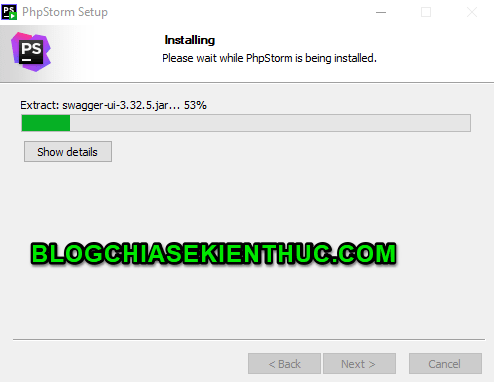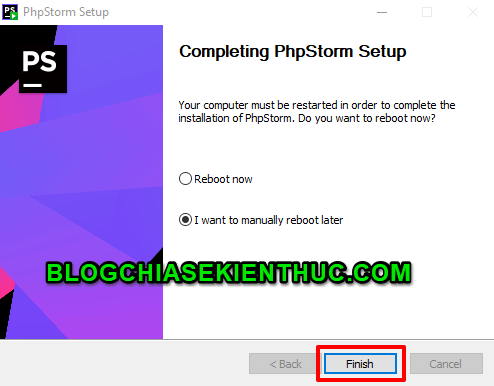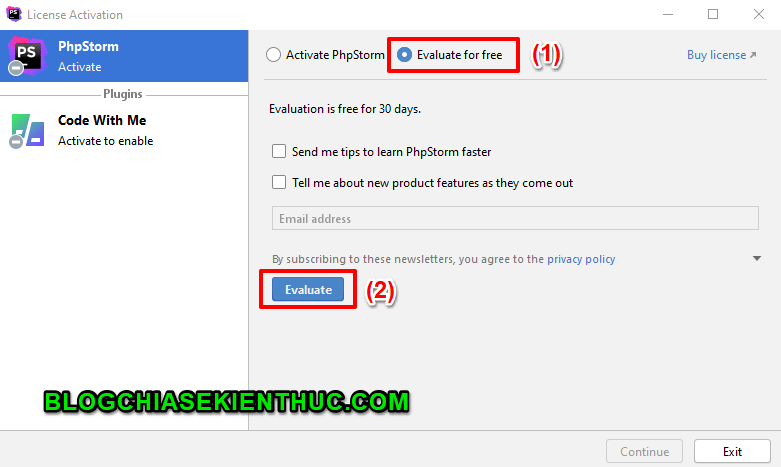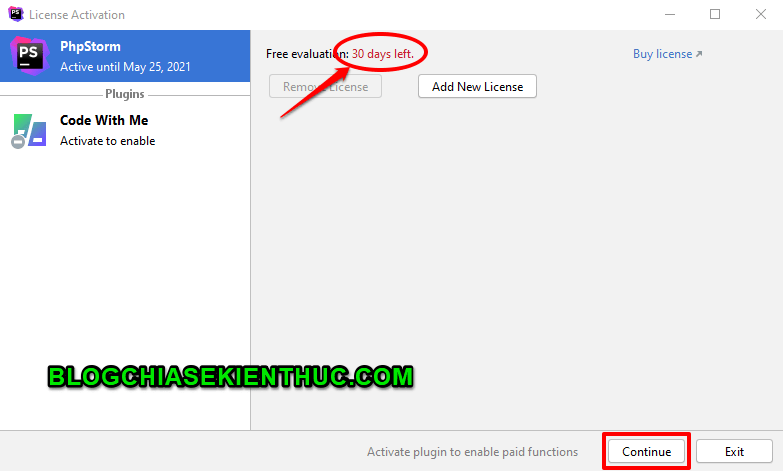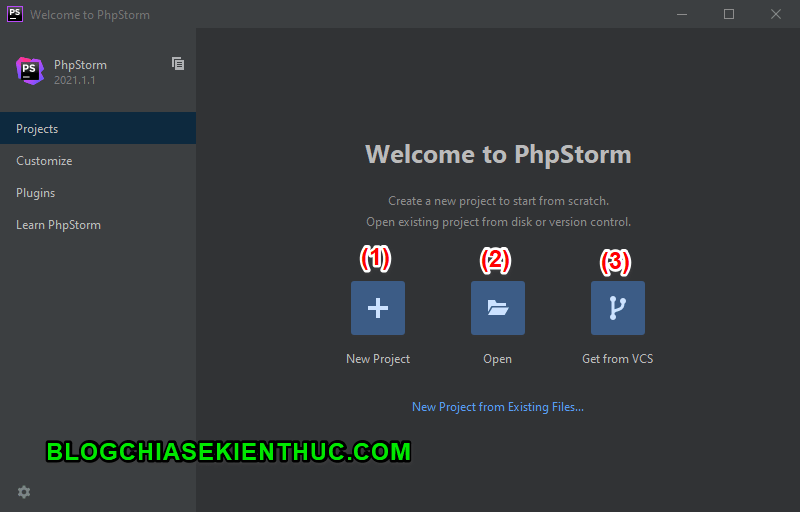Chào các bạn, PHP có thể nói là một trong những ngôn ngữ lập trình phổ biến nhất với dân lập trình web.
Bằng chứng là có rất nhiều các nền tảng công nghệ được xây dựng dựa trên PHP, thậm chí ngay từ ban đầu, Facebook cũng được viết từ PHP.
Nhưng trong bài viết này mình sẽ không nói nhiều về PHP, mà thay vào đó, mình sẽ cùng với các bạn cài đặt một công cụ hỗ trợ lập trình PHP phổ biến và tiện lợi bậc nhất hiện nay đó là PhpStorm.
PhpStorm là một sản phẩm của công ty phần mềm nổi tiếng JetBrain – công ty đứng sau các sản phẩm nổi tiếng tương tự như InteliJ Idea, PyCharm…
Có thể bạn đang tìm: Tổng hợp 8 IDE, Code Editor phổ biến cho dân lập trình web !
I. Các bước cài đặt PhpStorm trên máy tính Windows
Bước #1: Tải file cài đặt PhpStorm mới nhất
Đầu tiên thì chúng ta phải tải về file cài đặt của PHPStorm trước đã, các bạn có thể download theo đường link sau:
https://www.jetbrains.com/phpstorm/download/#section=windows
NOTE: Ngoài Windows thì PhpStorm cũng hỗ trợ cho hệ điều hành macOS và Linux nữa nha các bạn.
Sau khi download về xong => các bạn click vào file vừa tải để bắt đầu cài đặt luôn như hình bên dưới.
Bước #2: Cài đặt PhpStorm
Sau khi chạy file cài đặt thì màn hình mở đầu sẽ như bên dưới. Các bạn bấm Next để tiếp tục.
Ở bước tiếp theo này các bạn lưu ý:
- (1) Là vị trí cài đặt ứng dụng (mặc định là:
C:\Program Files\JetBrains\PhpStorm 2021.1.1) - (2) Nếu bạn muốn thay đổi vị trí cài đặt thì có thể bấm vào
Browse...(mình thì sẽ giữ nguyên). - (3) Yêu cầu dung lượng ổ cứng để cài đặt tối thiểu là 1.1 GB
=> Sau khi đã lựa chọn xong vị trí cài đặt thì các bạn bấm Next để sang bước tiếp theo.
Bước tiếp theo này sẽ là một vài lựa chọn cho các bạn trong quá trình cài đặt. Ví dụ như mình tích ở ảnh bên dưới thì bao gồm:
- Tạo một shortcut ở màn hình để mở ứng dụng nhanh hơn
- Thêm chức năng mở folder giống như một project.
- Thiết lập để tất cả các file
.phpsẽ mở bằng PhpStorm - Và thêm biến môi trường.
=> Sau đó thì bấm Next để tiếp tục.
Ở bước này các bạn bấm Install để bắt đầu cài đặt.
Quá trình cài đặt tương đối nhanh, các bạn nhớ giữ kết nối Internet ổn định là được.
Sau khi quá trình cài đặt hoàn tất thì các bạn có thể chọn I want to manually reboot later để đỡ phải khởi động lại máy.
=> Sau đó bấm Finish để hoàn tất quá trình cài đặt.
Bước #3: Cách sử dụng cơ bản PhpStorm
Do PhpStorm là phiên bản trả phí của JetBrain (phải mất tiền nha các bạn) nên các bạn không thể sử dụng miễn phí như các ông cụ lập trình khác được.
Trong bài viết này mình sẽ không hướng dẫn các bạn cách h.a.c.k hoặc c.r.a.c.k phần mềm. Vì nó không hề dễ dàng gì, với lại các bạn có tới 30 ngày dùng thử. Tại sao không tận dụng điều này.
Để kích hoạt chế dùng thử các bạn tích vào tab: Evaluate for fee => Evaluate là đã xong rồi đó.
Các bạn sẽ thấy thông báo miễn phí 30 days left như hình bên dưới và các bạn chỉ có 30 ngày tính từ ngày cài đặt để tìm hiểu toàn bộ tính năng của công cụ?
=> Nếu ok thì bấm Continue để tiếp tục.
Có rất nhiều cách để tạo một dự án PHP:
- (1) Tạo mới project
- (2) Mở từ folder có sẵn
- (3) Lấy từ công cụ quản lý mã nguồn.
II. Lời kết
Vậy là trong bài viết này mình đã cùng các bạn cài đặt PhpSrtom một cách rất đơn giản rồi nhé.
Tuy không phải là một phiên bản miễn phí nhưng PhpStorm đang được rất nhiều lập trình viên font-end yêu thích. Có thể nói là đáng đồng tiền bát gạo đấy các bạn ạ !
Nếu bạn thích lập trình bằng ngôn ngữ PHP thì thực sự PhpStorm sẽ giúp bạn tiết kiệm rất nhiều thời gian đấy. Hẹn gặp lại các bạn trong các bài viết tiếp theo nha !
CTV: Nguyễn Đức Cảnh – Blogchiasekienthuc.com
 Blog Chia Sẻ Kiến Thức Máy tính – Công nghệ & Cuộc sống
Blog Chia Sẻ Kiến Thức Máy tính – Công nghệ & Cuộc sống